系统之家Win10系统下载 - 系统之家官网
时间:2019-03-15 13:40 来源:系统之家官网 作者:huahua
1:单击“开始”-单击“运行”,打开“运行”窗口。
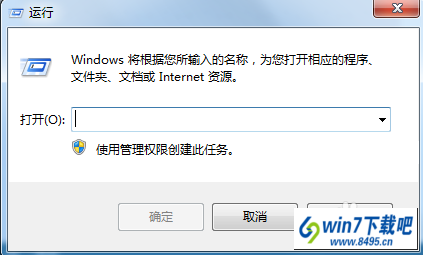
2:输入“regedit.exe”,单击“确定”,打开注册表编辑器。
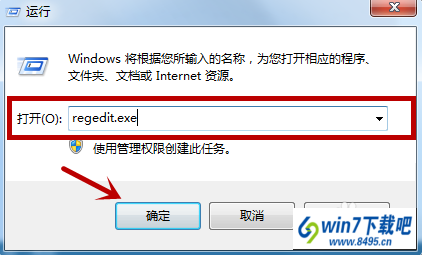
3:如果有“用户账户控制”窗口弹出,单击“确定”。
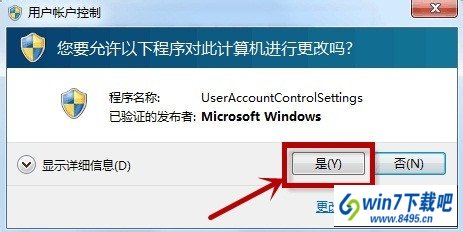
4:在打开的注册表编辑器中找到注册表项:HKEY_CLAssEs_RooT\Folder\shell\explore\command。
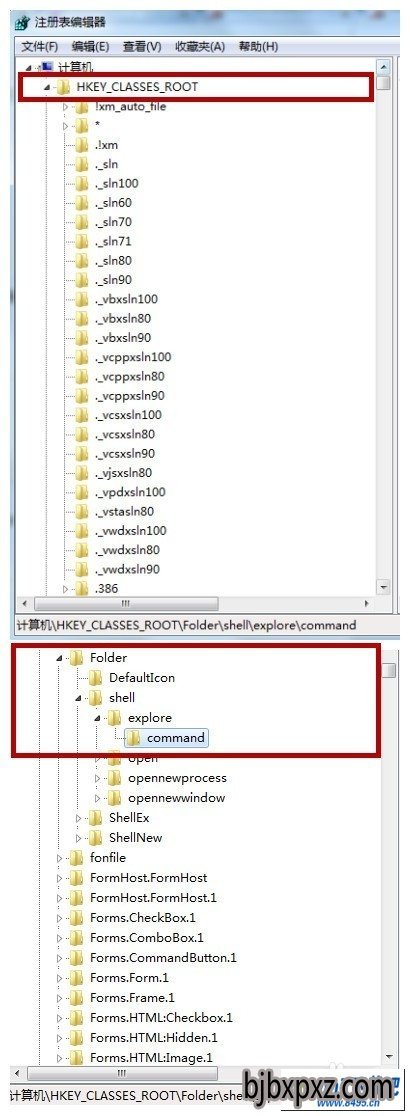
5:在右边的窗口中,找到值 “delegateExecute”,查看数据列下的数据是否为” {11dbb47c-a525-400b-9e80-a54615a090c0}“。
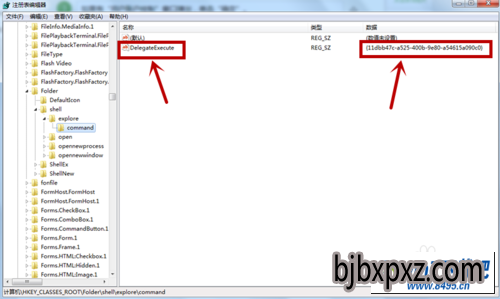
6:如果不为上述值,就双击值 “delegateExecute”。

7:在弹出的“编辑字符串”窗口中,输入“ {11dbb47c-a525-400b-9e80-a54615a090c0} ”替换原来的内容,单击“确定”保存更改。(注册表修改不当会引起严重问题,建议先对此项做好备份再修改)。
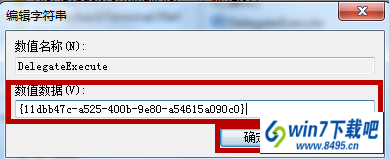
8:完成以上步骤后,退出注册表编辑器。
9:不用重启计算机即可生效更改。
10:按下 win+E 键,就能打开 “库”或是自定义的资源管理器指向位置。
相关文章
热门教程
热门系统下载
友情链接: